
coreldraw 2017簡體中文官方正式版
- 軟件授權: 免費軟件
- 軟件類型: 國產軟件
- 軟件語言: 簡體中文
- 更新時間: 2021-11-11
- 軟件評分:
- 軟件大小: 447MB
- 應用平臺: WinXP/Win7/Win8/Win10
軟件介紹 下載地址
coreldraw 2017簡體中文官方正式版上市于2017年4月12日,CorelDRAW 2017 的推出讓最好的產品變得更好了,它是我們迄今最具創意的最新圖形設計程序!作為一個強大的繪圖軟件,CorelDRAW 2017一經發布便吸引了眾多業內人士和愛好者的眼球,并開始體驗和使用該版本,還沒有安裝這款軟件的朋友來系統天地下載吧.

軟件功能:
1、pveSketch 工具
2、增強節點、手柄和矢量預覽
3、卓越的交互式滑塊
4、自定義節點形狀
5、功能強大的觸控筆功能增強
6、導入原有工作區
coreldraw 2017簡體中文官方正式版安裝前準備工作:
? 確保您系統的日期和時間已正確設置。
? 請確保您的系統已安裝最新的更新。
? 關閉所有應用程序,包括所有病毒檢測程序和系統托盤或 Windows 任務欄上打開的應用程序。否則可能會延長安裝時間并干擾安裝。
? 以具有管理權限的用戶的身份登錄。
? 確保您要安裝該應用程序的驅動器上有足夠的可用磁盤空間。
? 刪除系統的 TEMP 文件夾中的內容,以免發生文件和內存沖突。要導航到 Temp 文件夾,請在搜索框(在 Windows 7 SP1 或 Windows 10 的"開始"菜單中或 Windows 8.1 的桌面上)中鍵入 %temp%。
?在 CorelDRAW Graphics Suite 自己的目錄中安裝該軟件,以免與之前的版本沖突。
安裝教程:
● 下載產品。
進入系統天地網站,下載最新版2017安裝包。
● 安裝軟件。
1. 雙擊下載好的CorelDRAW安裝程序,安裝包打開后,等待程序提取文件。
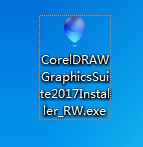
2. 文件提取成功后,進入CorelDRAW安裝向導,彈出軟件許可協議對話框,勾選我同意,單擊“接受”按鈕繼續。
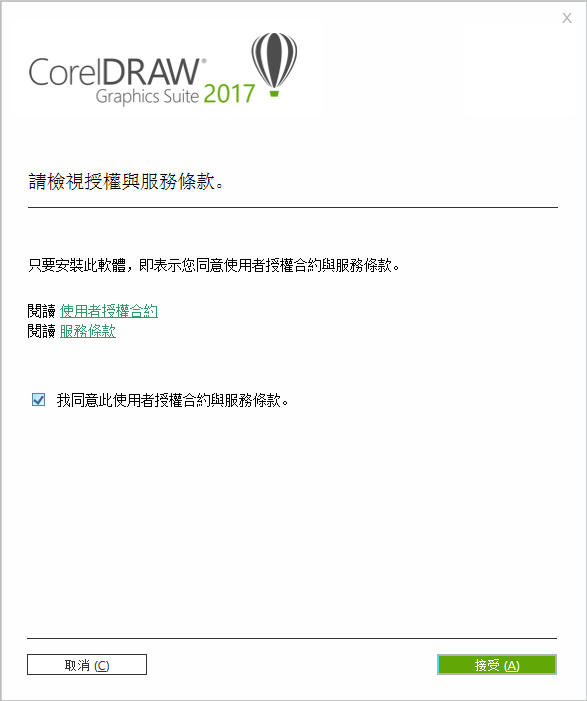
注意:與CorelDRAW X8不同,2017版本在安裝之前如果Internet Explorer沒達到 11 或更高版本則會提示系統未修改,所以在安裝CorelDRAW 2017之前請先更新您的IE瀏覽器。
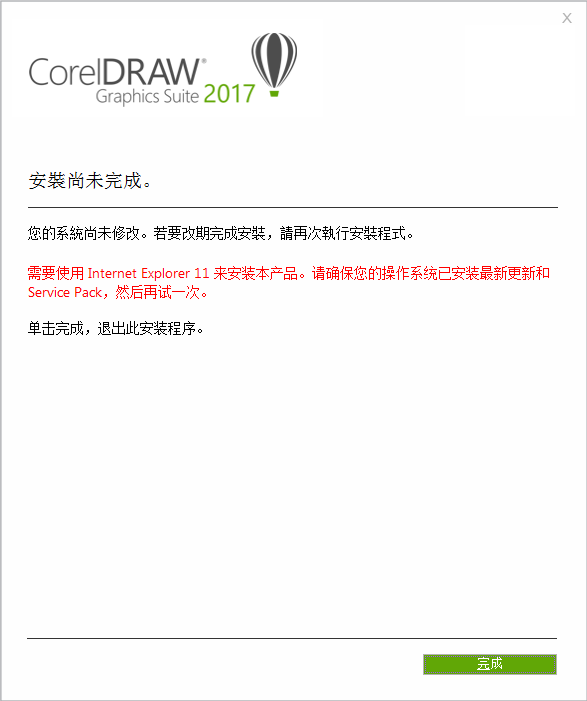
3. 如果您的計算機上未安裝 Microsoft .NET Framework,則會在產品安裝期間同時安裝.NET 4.6,然后單擊“繼續”(如果計算機上已安裝則忽略)。
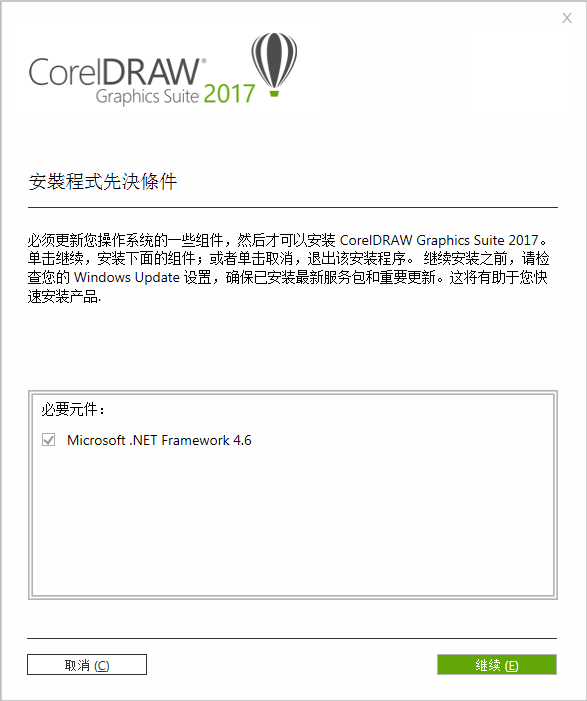
4. 點擊“繼續”后出現正在下載畫面,這里需要下載很多相關的軟件,所以會比較慢,要耐心等待(特別是 .NET Framework 4.6的安裝,建議最好先自行下載.NET Framework 4.6安裝好后再來啟動CDR 2017安裝程序,這樣會快很多)。
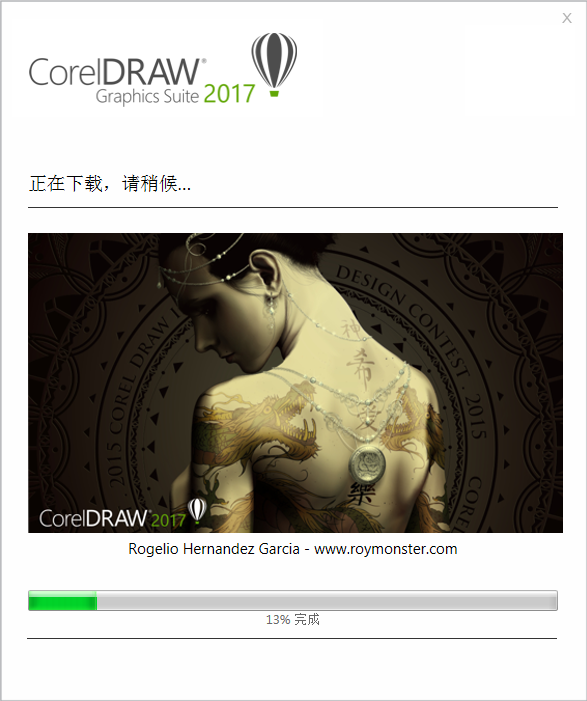
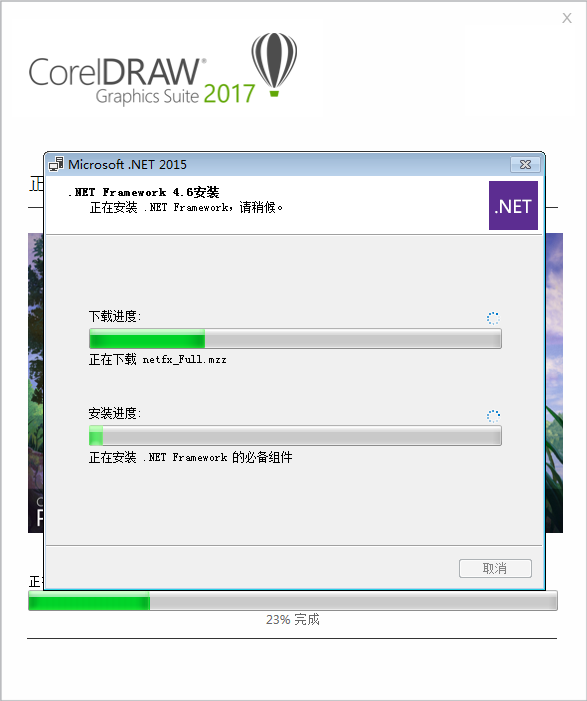
5. 安裝完畢,界面會提示注冊產品相關信息,如果您已經購買此產品,點擊“已經購買”,單擊“繼續”。
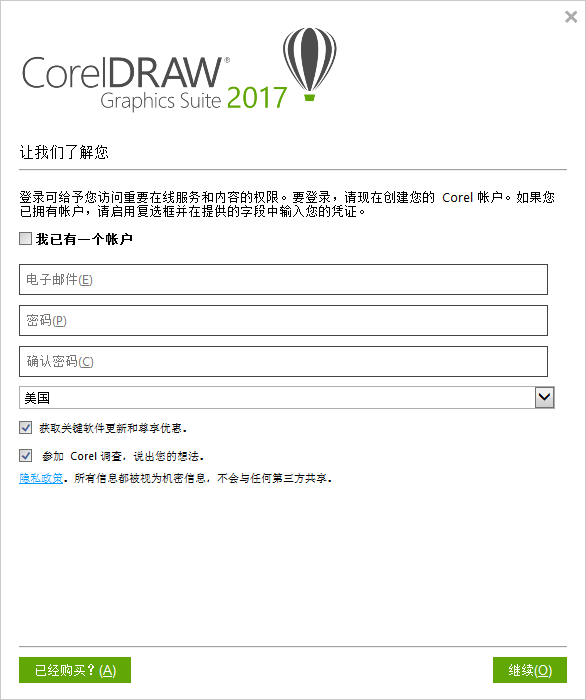
6. 單擊“輸入序列號”按鈕,輸入已有的序列號和賬戶信息,然后單擊“認證”按鈕,對產品進行認證。
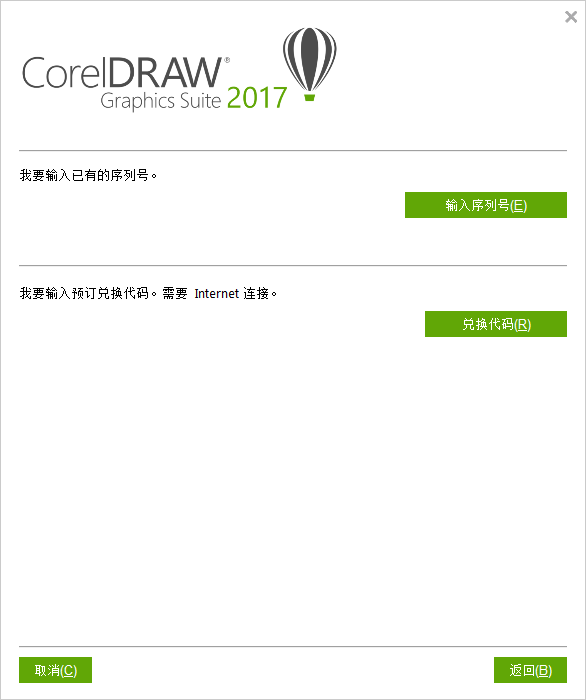
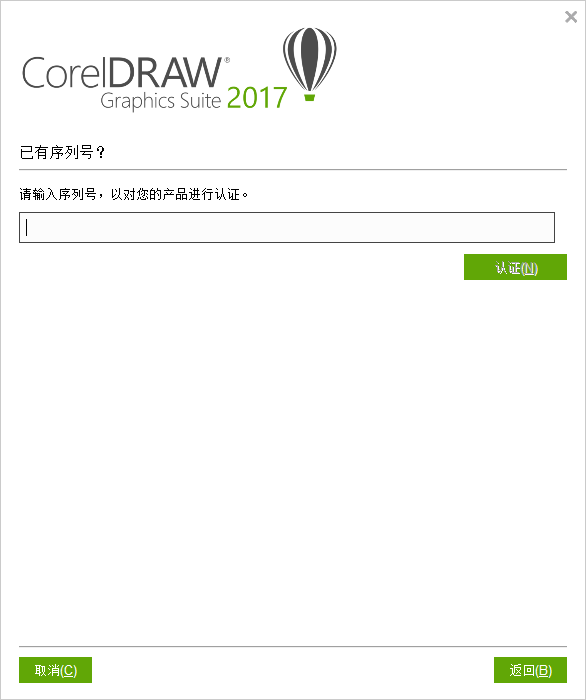
7. 認證完畢,打開軟件,在其“幫助>關于CorelDRAW 2017”中可查看產品相關信息和序列號。

系統要求:
Windows 10、8.1 或 Windows 7(32 位或 64 位),全部安裝最新更新和 Service Pack
Intel Core i3/5/7 或 AMD Athlon 64
2 GB RAM
1 GB 硬盤空間
多點觸摸屏、鼠標或平板電腦
1280 x 720 屏幕分辨率,比例為 100% (96 dpi)
Microsoft Internet Explorer 11 或更高版本
Microsoft .Net Framework 4.6
可選 DVD 驅動(用于箱安裝)
Internet 連接*
*需要 Internet 連接才能登錄,以認證 CorelDRAW Graphics Suite、接收性能和穩定性更新、訪問在線內容并使用一些功能,例如 QR 二維碼或 Content Exchange。您可以離線使用 CorelDRAW Graphics Suite,但必須至少每月連接一次 Internet。
coreldraw 2017簡體中文官方正式版更新說明:
憑借性能和穩定性改進提高工作效率。CorelDRAW Graphics Suite 2017 更新 1 會更新 CorelDRAW Graphics Suite 2017 以前的任何版本。此次更新后,版本號升級為 19.1.0.419。
更新 1 解決了一些客戶報告的問題及其他問題,將改善您的 CorelDRAW Graphics Suite 使用體驗。性能和穩定性改進列表包括:
應用程序工作區
導入 CorelDRAW X8 或 Corel PHOTO-PAINT X8 工作區時,浮動泊塢窗不再灰顯。
符號管理器泊塢窗:插入符號和編輯符號按鈕現在使用不同圖標,可輕松識別。
自定義:邊界命令出現在"選項"對話框"命令"頁面上的對象下方
(工具 > 自定義菜單,自定義類別列表)。
對象坐標泊塢窗:當向上和向下箭頭用于設置新值時,替換對象按鈕可用。
曲線編輯、矢量預覽和顯示
如預期的一樣,高亮已選對象選項可與適用于矢量預覽、節點和手柄(純色模式)的默認顏色方案搭配使用。
即便節點類型以不同顏色顯示,通過形狀工具選擇的重疊節點仍可見。
帶有子路徑的對象:當您選擇子路徑的開始或結束節點并通過拖動控制手柄來編輯曲線時,預覽顯示沿整個路徑的變化。
可以更快地在網狀填充和復雜曲線中編輯節點,且無閃爍。
信封中的所有節點均正確顯示。
現在,可以更快地在復雜繪圖中選擇和重繪對象。
照片編輯
現在,您可以在 Corel PHOTO-PAINT 中打開 Canon 7D 中的 RAW 文件。
文本
修復了多項問題,通過適用于預覽和節點(純色模式)的默認顏色方案,通過 XOR 模式、適用于 X8 及更早版本的默認預覽和節點模式,可以更輕松、更快地編輯、預覽和移動文本。
工具
虛擬段刪除工具現在在曲線對象上正常運行
現在,通過虛擬段刪除工具、形狀工具和挑選工具,可以更快地選擇節點和對象。
穩定性
以下操作不會再導致 CorelDRAW 停止響應:
打印包含尺寸線的特定文件
在帶有尺寸線的符號中添加或編輯透明度
導入特定 SVG 文件































![CorelDRAW2019[cdr 2019] for Win10破解版](https://img.xitongtiandi.net/d/file/tiandi/tuwen/tpcl/2020-02-21/small44b00a441c5f87cc842329795c18e97b1582265238.jpg)







 蘇公網安備32032202000432
蘇公網安備32032202000432